电脑网速限制在哪里设置 win10电脑系统如何设置网络限速
更新时间:2024-04-25 16:47:55作者:xiaoliu
在使用电脑上网时,有时候我们需要限制网速以确保网络资源的合理分配和使用,在win10电脑系统中,设置网络限速可以帮助我们有效控制网速。但是很多用户可能不清楚在哪里进行设置,下面就来看看win10电脑系统如何设置网络限速的方法。
步骤如下:
1.win+r快捷键打开运行窗口,输入gpedit.msc命令按回车
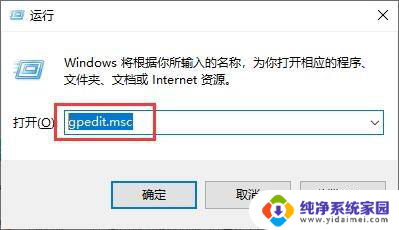
2.依次展开“计算机配置-管理模板-网络-Qos数据包计划程序”,然后在右侧窗口中找到“限制可保留带宽”并双击打开。
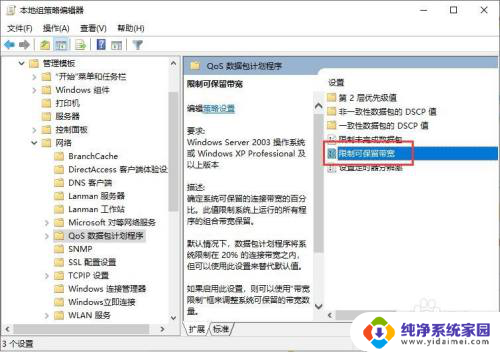
3.点击“已启用”,然后在带宽限制设置自己想要的带宽限制,点击确定即可
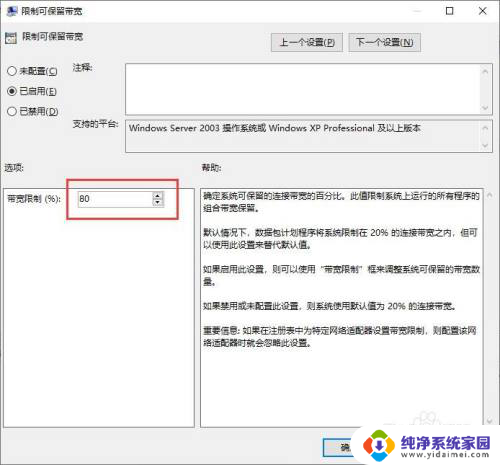
以上就是电脑网速限制在哪里设置的全部内容,如果您不清楚的话,可以根据小编的方法来操作,希望这些方法能够帮助到大家。
电脑网速限制在哪里设置 win10电脑系统如何设置网络限速相关教程
- 电脑网络限速怎么设置 win10电脑系统网络限速的具体步骤
- 网速解除限制win10 如何解除Win10系统电脑限制的网速
- 电脑网卡设置千兆 win10如何设置网卡千兆网速限制
- win10网络限速怎么解除 如何解除win10系统网络限速
- 怎样取消网络限速 Win10系统网络限速解除步骤
- 如何解除限速 win10系统解除网络限速方法
- win10解除网络限速方法是什么 Win10电脑网络被限速了怎么提升网速
- windows10提高网速 Win10系统如何调整网络设置提高网速
- 宽带怎么把限速去掉 win10系统电脑如何提升网速
- 怎么解除wifi限速 解除Win10系统网络限速的方法
- 怎么查询电脑的dns地址 Win10如何查看本机的DNS地址
- 电脑怎么更改文件存储位置 win10默认文件存储位置如何更改
- win10恢复保留个人文件是什么文件 Win10重置此电脑会删除其他盘的数据吗
- win10怎么设置两个用户 Win10 如何添加多个本地账户
- 显示器尺寸在哪里看 win10显示器尺寸查看方法
- 打开卸载的软件 如何打开win10程序和功能窗口